포토샵, 캔버스 새로 만들기
포토샵 처음 배우는 분들을 위한 정말 쉬운 원포인트 강좌입니다. 어렵지 않고 하나하나씩 필요할 때 써먹을 수 있게 정리해 보았습니다. 포토샵을 켜면 가장 먼저 뜨는 화면 복잡해 보입니다. 하지만 정확하게 필요한 것을 알고 가면 어렵지 않습니다.첫 번째. 바탕화면에 있는 포토샵 아이콘을 더블클릭합니다.

두 번째. 이렇게 생긴 창이 뜹니다. 포토샵을 켜면 가장 먼저 뜨는 화면에서는 "새로 작업을 시작하겠습니까?" 혹은 "기존에 작업한 파일을 불러오겠습니까?"입니다. 우리는 새로 만들 거니까 'Create New' 더블 클릭합니다.

세 번째. Create New 창을 보면 뭔가 복잡해 보이는데 우리가 알아야 할 것은 빨간 네모 박스의 값만 정확하게 입력하면 됩니다. 필요한 건 여기에 다 있고 나머지는 필요에 따라 미리 세팅된 값들입니다. (종이 사이즈나 화면의 사이즈)
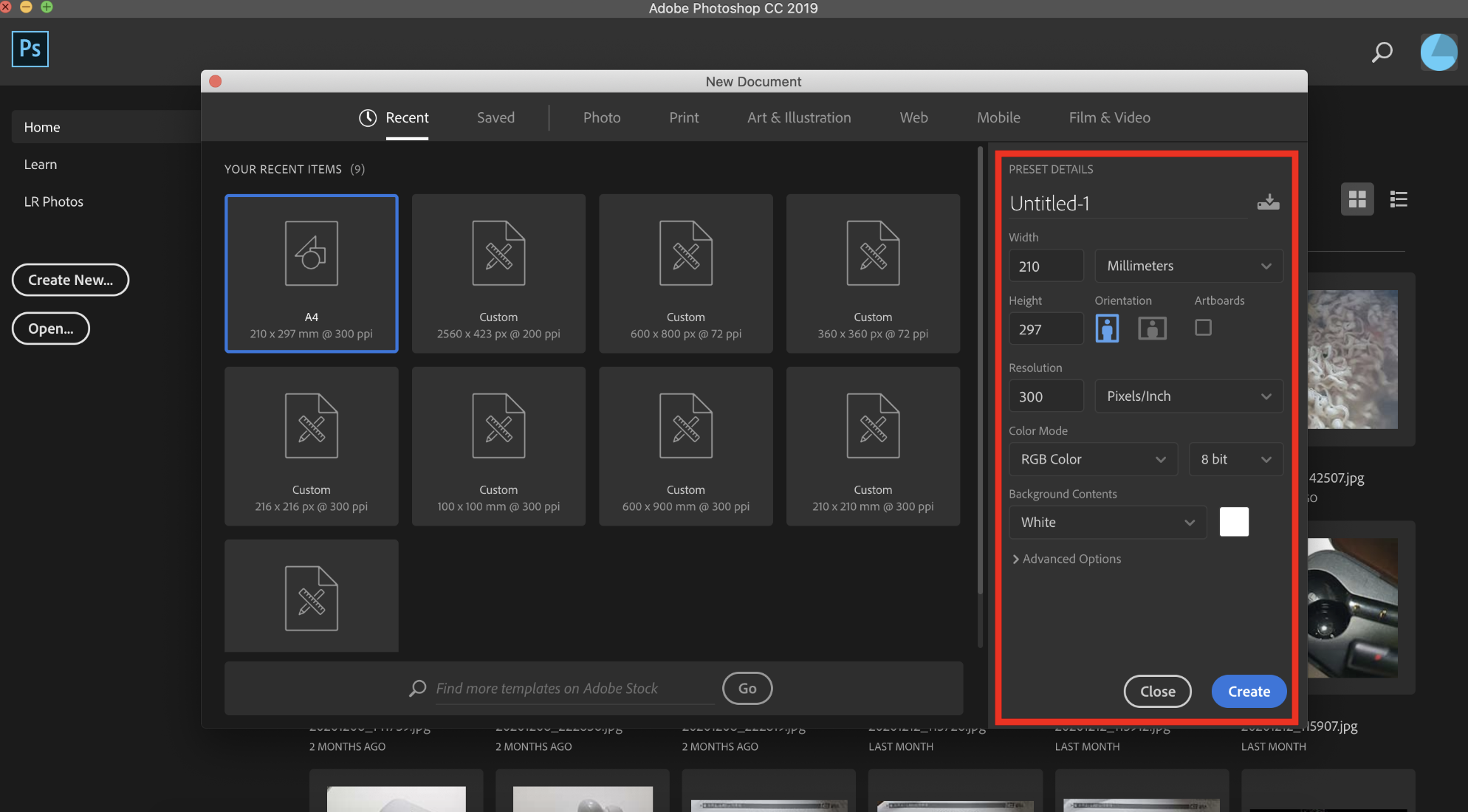
맨 윗부분은 파일의 제목을 입력하는 란입니다. 입력해도 되고 안 해도 됩니다.
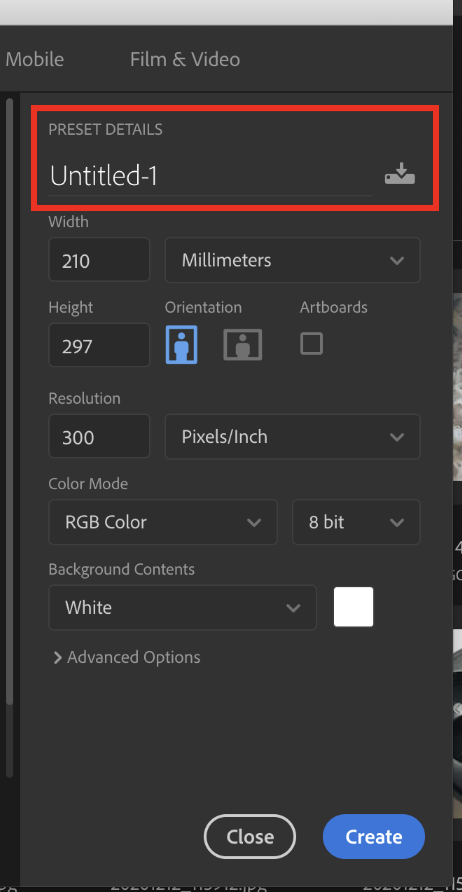
단위를 정합니다. 인쇄를 하게 되면 mm, cm 등 정할 수 있고 웹용이나 모바일용이면 픽셀 등으로 단위를 설정하고 하고 싶은 가로 세로 사이즈를 적어줍니다. Operation으로 가로, 세로 방향을 정합니다.

Resolution 해상도를 설정합니다. 보통 인쇄할 때는 300으로 합니다. 고화질로 스캔받을 때는 400~600까지 높이기도 하고 모바일이나 인터넷에서는 150~250 정도까지 낮춥니다.

칼라 모드 RGB 모드와 CMYK 중 설정합니다. RGB는 화면에서 볼 때 CMYK는 인쇄할 때 설정하면 됩니다. 다른 점은 RGB 모드일 때는 색이 섞일수록 밝져서 색이 맑게 구현되고 CMYK 모드일때는 색이 섞일수록 탁해져서 어둡게 구현됩니다. 색 구현력은 RGB가 더 맑고 좋아서 작업할 때는 RGB가 편합니다.
백그라운드는 화이트, 블랙, 투명 모드 중 선택할 수 있습니다. 화이트 모드보다는 보통 투명 모드로 시작하는 게 더 편리합니다. 설정을 완료하였으면 create를 누릅니다. 짜잔. 그러면 이렇게 나옵니다.

긴 글을 읽어주셔서 감사합니다.
'포토샵' 카테고리의 다른 글
| 포토샵 투명배경 만들기. (0) | 2021.01.24 |
|---|

댓글